Wir alle haben uns schon einmal über irritierende Popups geärgert. Selbst wenn Pop-ups in Ihrem Chrome-Browser deaktiviert sind, finden einige Websites einen Weg, eine Ausnahme zu erstellen, indem sie Sie dazu verleiten, auf die falsche Schaltfläche zu klicken.
Dann gibt es Websites, die Cookies erstellen, um Ihre persönlichen Daten zu speichern und zu verfolgen. Natürlich können Sie Cookies vollständig deaktivieren, aber das erschwert die Nutzung von Webdiensten wie E-Mail oder E-Commerce.
Inhaltsverzeichnis
Wäre es nicht großartig, wenn Sie diese Optionen Site-by anpassen könnten-Seite? ˅? Es stellt sich heraus, dass Sie das in Google Chrome können. So geht’s:

Was sind Inhaltseinstellungen und warum sind sie wichtig?
Inhaltseinstellungen – oder Site-Einstellungen, wie sie jetzt genannt werden – ermöglichen es Benutzern, Site-Berechtigungen für verschiedene Aktivitäten zu ändern. Dazu gehören Cookies, Pop-ups, Javascript und Hintergrundsynchronisierung sowie Dinge wie Standort-, Kamera-und Mikrofonzugriff.
Der Vorteil dieser Methode, anstatt Cookies und JavaScript vollständig im Webbrowser zu deaktivieren ist, dass Sie dabei wählerisch sein können. Sie können wählen, nur die problematischen Webseiten einzuschränken und den Rest Ihres Surferlebnisses unberührt zu lassen.
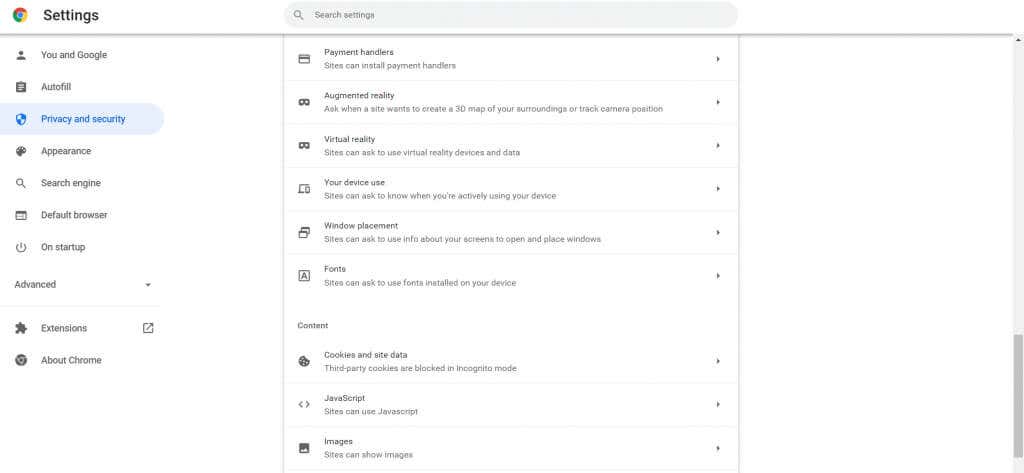
Das Beste daran ist, wie zugänglich diese Einstellungen sind. Vor nicht allzu langer Zeit musste man durch einen Haufen Reifen springen, um etwas Ähnliches zu finden. Jetzt können Sie mit Chrome jeden Aspekt Ihres Surfens mit wenigen Klicks ändern.
Auf Inhaltseinstellungen in Google Chrome zugreifen
Der Zugriff auf Inhaltseinstellungen ist ganz einfach. In der früheren Version von Chrome mussten Sie zu chrome://settings/content navigieren, was schwer zu merken war. Jetzt finden Sie es in Ihren regulären Google Chrome-Einstellungen.
Um Website-Daten und-Berechtigungen zu ändern, öffnen Sie Chrome, klicken Sie oben rechts auf die Schaltfläche mit dem dreifachen Punkt, um das Chrome-Menü zu öffnen, und wählen Sie Einstellungen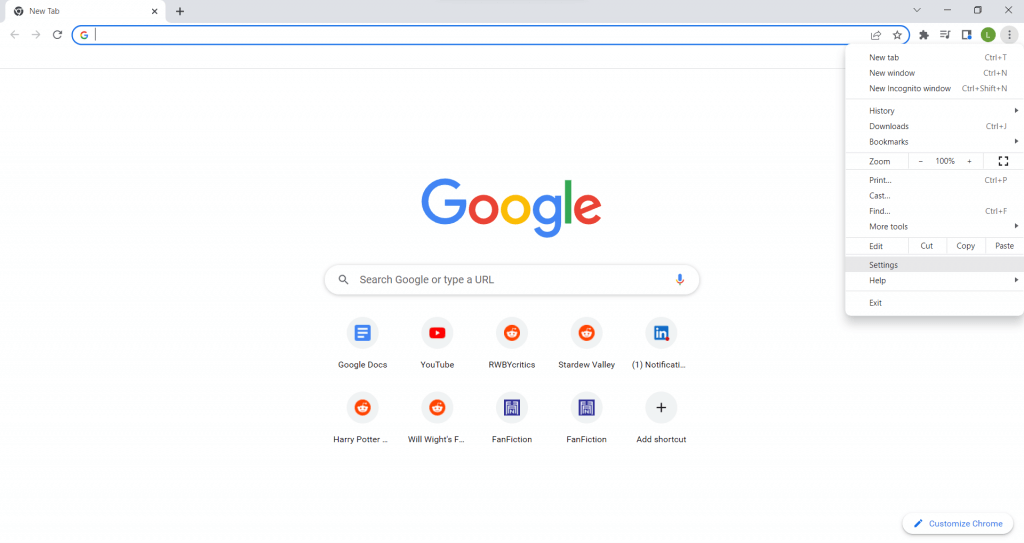 Wählen Sie nun auf der Seite Einstellungen die Registerkarte Datenschutz und Sicherheit.
Wählen Sie nun auf der Seite Einstellungen die Registerkarte Datenschutz und Sicherheit. 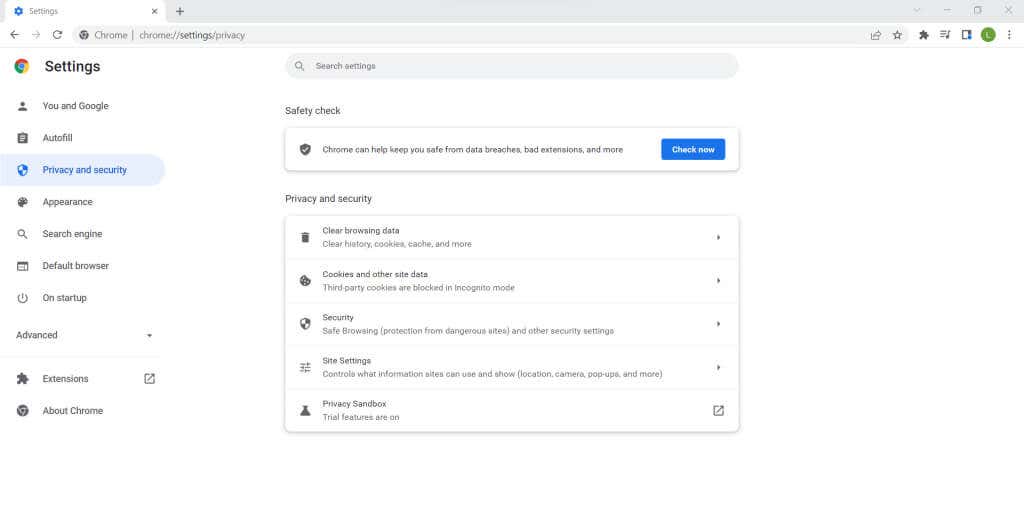 Es gibt eine Handvoll Optionen , einschließlich Site-Einstellungen. Wählen Sie es aus, um alle Inhaltseinstellungen in Chrome anzuzeigen.
Es gibt eine Handvoll Optionen , einschließlich Site-Einstellungen. Wählen Sie es aus, um alle Inhaltseinstellungen in Chrome anzuzeigen. 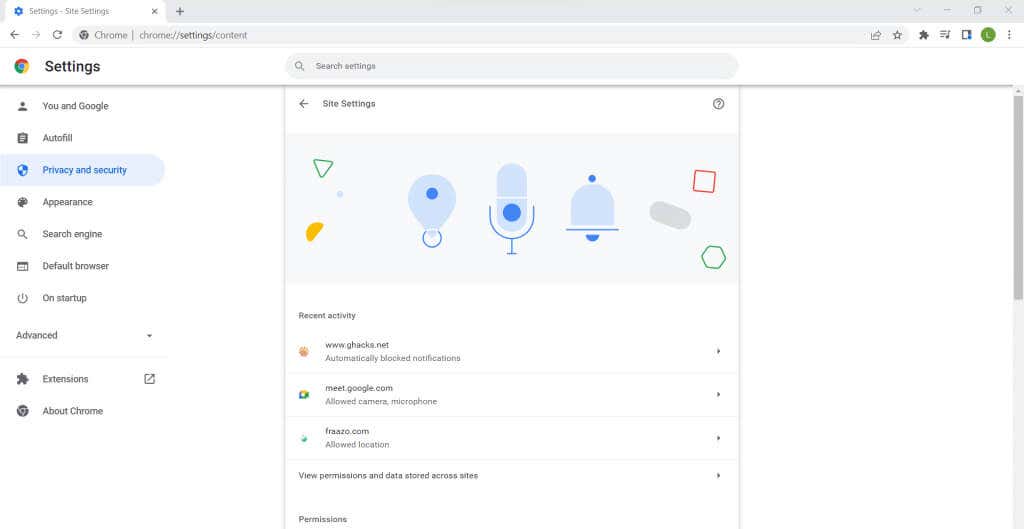 Die Einstellungen sind in zwei Kategorien unterteilt – Berechtigungen und Inhalt. Jedes hat auch eine zusätzliche Einstellungsoption, um erweiterte Einstellungen anzuzeigen.
Die Einstellungen sind in zwei Kategorien unterteilt – Berechtigungen und Inhalt. Jedes hat auch eine zusätzliche Einstellungsoption, um erweiterte Einstellungen anzuzeigen. 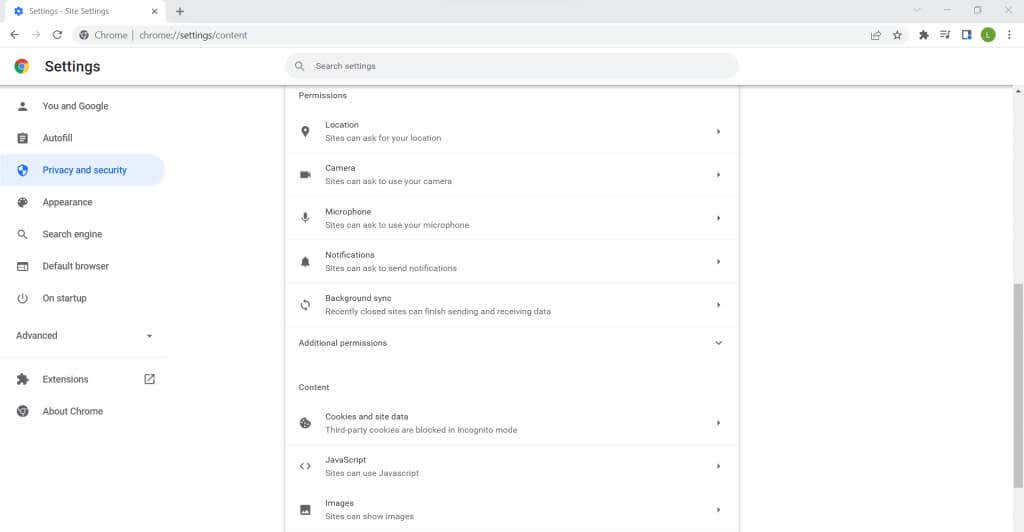 Neben den Einträgen sehen Sie die aktuelle Berechtigung. Die meisten sind auf „Site can ask to-“ eingestellt, wodurch der Benutzer um Erlaubnis für jede Site gebeten wird. Nur sehr wenige werden automatisch gewährt, wie JavaScript. Sie können die Einstellung auswählen, um die Option zum Deaktivieren von JavaScript aufzurufen, wenn Sie möchten. Eine bessere Idee ist es, bestimmte Websites hinzuzufügen, die Sie blockieren (oder aktivieren) möchten.
Neben den Einträgen sehen Sie die aktuelle Berechtigung. Die meisten sind auf „Site can ask to-“ eingestellt, wodurch der Benutzer um Erlaubnis für jede Site gebeten wird. Nur sehr wenige werden automatisch gewährt, wie JavaScript. Sie können die Einstellung auswählen, um die Option zum Deaktivieren von JavaScript aufzurufen, wenn Sie möchten. Eine bessere Idee ist es, bestimmte Websites hinzuzufügen, die Sie blockieren (oder aktivieren) möchten. 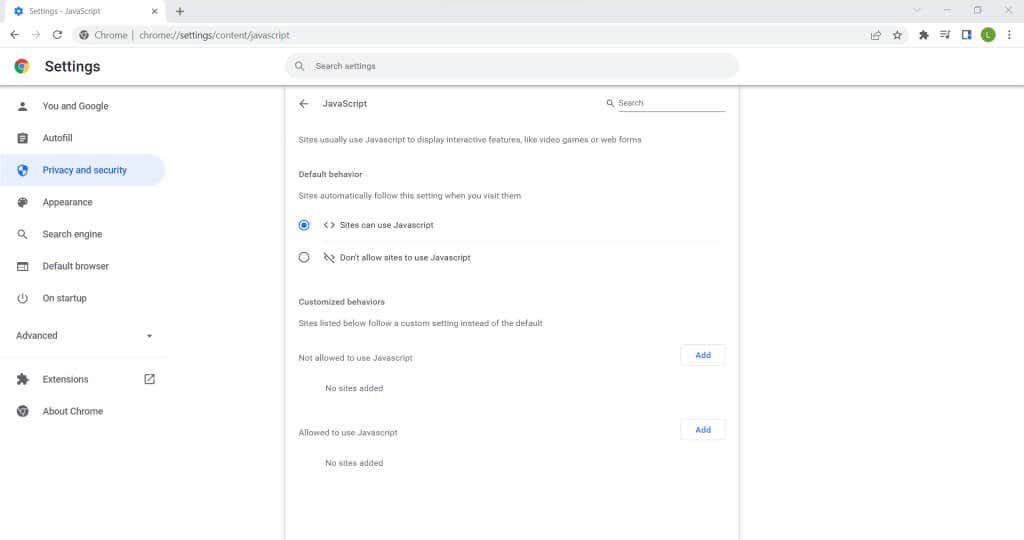 Einige Einstellungen haben mehr Optionen. Wenn Sie beispielsweise Cookies auswählen, können Sie das Verhalten von Drittanbieter-Cookies sowohl im normalen Browser-als auch im Inkognito-Modus anpassen.
Einige Einstellungen haben mehr Optionen. Wenn Sie beispielsweise Cookies auswählen, können Sie das Verhalten von Drittanbieter-Cookies sowohl im normalen Browser-als auch im Inkognito-Modus anpassen. 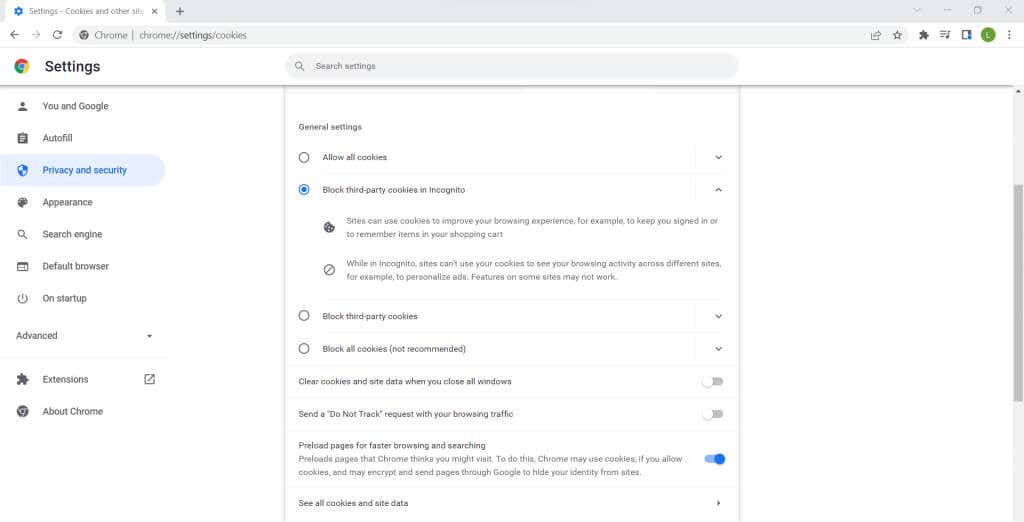 Die angezeigten grundlegenden Inhaltseinstellungen sind alles, was Sie brauchen einzurichten. Wenn Sie Zusätzliche Berechtigungen auswählen, werden viele erweiterte Einstellungen wie Bewegungssensoren und MIDI-Geräte angezeigt, die selten ins Spiel kommen.
Die angezeigten grundlegenden Inhaltseinstellungen sind alles, was Sie brauchen einzurichten. Wenn Sie Zusätzliche Berechtigungen auswählen, werden viele erweiterte Einstellungen wie Bewegungssensoren und MIDI-Geräte angezeigt, die selten ins Spiel kommen. 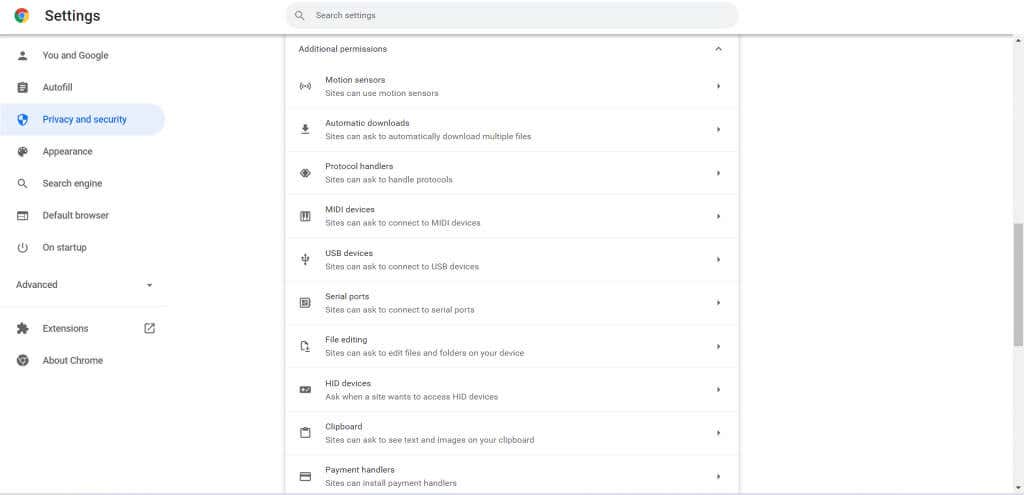
8 Zusätzliche Berechtigungen
Wenn Sie nur lästige Benachrichtigungen von bestimmten Websites abschalten möchten, fügen Sie sie am besten der entsprechenden Liste Nicht erlaubt hinzu. Dadurch wird die Berechtigung für diese bestimmte Webseite deaktiviert, auch wenn die Einstellung selbst so eingestellt ist, dass sie dies automatisch zulässt. 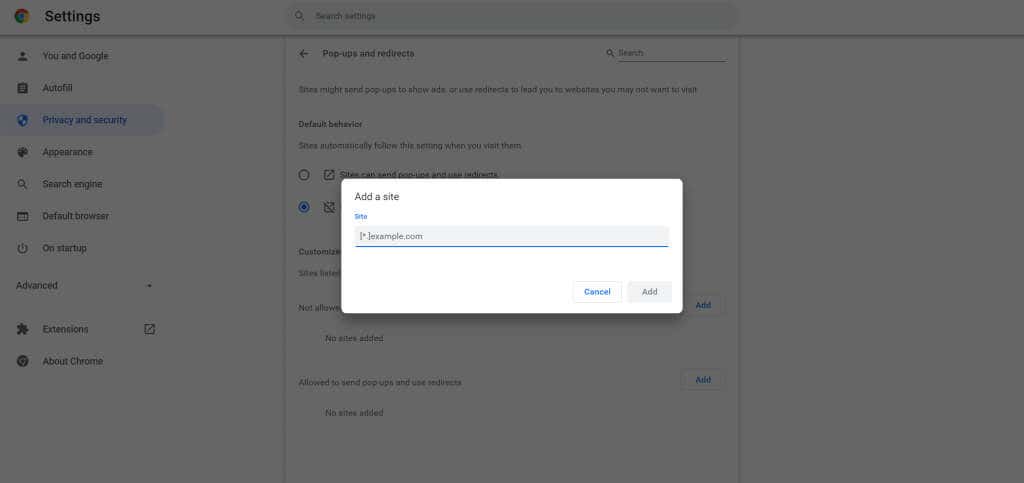
Und das war’s auch schon. Sie können Site-Berechtigungen für alle in der Liste aufgeführten Einstellungen anpassen, von allen Sites bis hin zu benutzerdefinierten Einstellungen für einzelne Sites. Die Änderungen werden in Ihrem Google-Konto gespeichert, sodass Sie auf jedem PC, an dem Sie sich anmelden, auf dasselbe Profil zugreifen können.
Inhaltseinstellungen über die Omnibar ändern
Sie müssen sich nicht darum kümmern zu den Einstellungen von Google Chrome jedes Mal, wenn Sie die Inhaltseinstellungen ändern möchten. Mit der Omnibar – im Grunde die Leiste mit dem Adressfeld – können Sie diese Einstellungen viel bequemer ändern.
Klicken Sie zunächst auf das kleine Schlosssymbol neben der Adresse der Webseite auf der Omnibar. Wählen Sie im angezeigten Dropdown-Menü Website-Einstellungen aus. 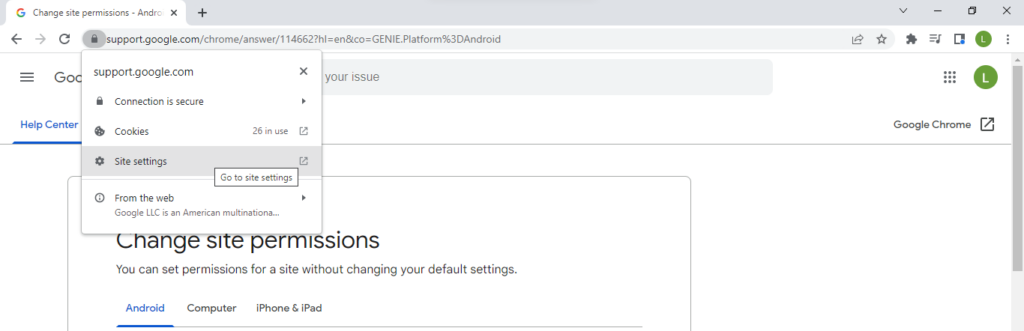 Dadurch wird dieselbe Benutzeroberfläche für Inhaltseinstellungen aufgerufen wie früher, aber spezifisch für die aktuelle Website. Sie können jetzt die Berechtigungen für jedes der Felder einfach anpassen.
Dadurch wird dieselbe Benutzeroberfläche für Inhaltseinstellungen aufgerufen wie früher, aber spezifisch für die aktuelle Website. Sie können jetzt die Berechtigungen für jedes der Felder einfach anpassen. 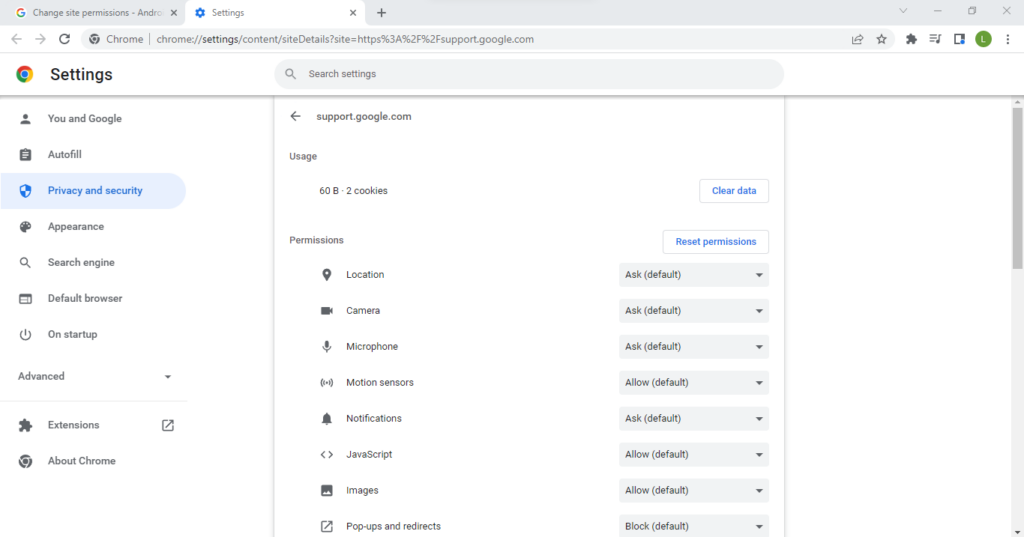
Beachten Sie, dass dies Die Methode funktioniert auf Site-by-Site-Basis. Wenn Sie also umfassende, weitreichende Änderungen auf breiter Front vornehmen möchten, verwenden Sie am besten die Einstellungen von Google Chrome.
Aber wenn Sie die Berechtigungen für einschränken möchten eine lästige Website (oder machen Sie eine Ausnahme für sie), ist dies der richtige Weg.
Welche Inhaltseinstellungen sind es wert, geändert zu werden?
Das Problem mit Inhaltseinstellungen ist, dass es zu viele gibt von ihnen. Für einen gelegentlichen Benutzer kann es schwierig sein, herauszufinden, mit welchen Optionen man herumspielen und welche auf der Standardeinstellung belassen werden soll. Hier ist ein kurzer Überblick über einige Einstellungen, die es wert sind, geändert zu werden.
Pop-ups
Pop-ups sind heutzutage selten anzutreffen, aber sie sind noch nicht ausgestorben. Einige Websites, insbesondere solche, die mit Werbung übersät sind, werden immer versuchen, Ihr Surfen mit Pop-ups zu unterbrechen.
Standardmäßig fragt Google Chrome Sie um Erlaubnis, bevor Pop-ups angezeigt werden. Da es nicht viele Anwendungsfälle gibt, in denen Sie einen sehen möchten, können Sie sie genauso gut vollständig deaktivieren. Auf einigen vertrauenswürdigen Websites können Sie Pop-ups für besondere Situationen vorübergehend aktivieren.
Sound
Normalerweise möchten Sie, dass Websites Audio abspielen können. Aber wenn Sie im Internet nach Informationen suchen, kann es irritierend sein, plötzlich einen Ton aus Ihren Lautsprechern zu hören, besonders wenn Sie sich an Ihrem Arbeitsplatz befinden. Aus diesem Grund ist es oft eine gute Idee, Tonberechtigungen in den Inhaltseinstellungen zu deaktivieren. Wenn Sie jedoch vergessen, was Sie getan haben, denken Sie möglicherweise, dass der Ton in Google Chrome nicht funktioniert. Um dies zu umgehen, können Sie Ausnahmen für nützliche Websites wie YouTube hinzufügen.
Anzeigen
Wenn es um Anzeigen geht, werden Sie enttäuscht sein zu wissen, dass Chrome Sie nicht herunterfahren lässt s ganz. Schließlich sind Anzeigen die Art und Weise, wie die meisten Google-Dienste zu Geld gemacht werden, sodass Sie sie nicht vollständig deaktivieren können.
Was Sie tun können, ist aufdringliche oder irreführende Anzeigen zu blockieren, was auf weniger renommierten Websites funktioniert. Wenn Sie Werbung im großen Stil blockieren möchten, verwenden Sie stattdessen besser einen Adblocker.
Hintergrundsynchronisierung
Nicht viele Benutzer wissen das, aber genau wie Apps können im Hintergrund Ihres laufen Computer laufen einige Websites im Hintergrund Ihres Browsers weiter. Dies soll Ihnen ein reaktionsschnelleres Interneterlebnis bieten.
Zum Beispiel können Social-Media-Websites Sie benachrichtigen, sobald Sie eine neue Nachricht erhalten, indem sie sich jederzeit mit dem Webserver synchronisieren. Obwohl es an sich nicht schädlich ist, kann es zu einer übermäßigen Ressourcenauslastung führen und sogar die Akkulaufzeit von Laptops verringern.
Sie haben möglicherweise auch Datenschutzbedenken bezüglich eines Prozesses, der ständig im Hintergrund synchronisiert wird. Daher wird häufig empfohlen, die Hintergrundsynchronisierung in den Inhaltseinstellungen zu deaktivieren. Sie können es jederzeit wieder aktivieren, wenn Sie möchten.
Sollten Sie die Inhaltseinstellungen von Google Chrome ändern?
In den meisten Fällen sind die Standardeinstellungen gut genug. Die meisten dieser Berechtigungen sind so eingestellt, dass sie nur auf Anfrage zugelassen werden, sodass Sie Dinge wie Hintergrundsynchronisierung, automatische Downloads usw. bestätigen können.
Der Rest sind wichtige Funktionen, die zu unbequem zum Herunterfahren sind, wie JavaScript und Cookies. Für diese ist es effizienter, Ausnahmen für die Websites zu erstellen, mit denen Sie sich befassen, und andere Webseiten normal laden zu lassen.
Und wenn Sie sich Sorgen um Ihre Privatsphäre machen, finden Sie hier auch alle Website-spezifische Berechtigungen für Ihren Browser. Sie können beispielsweise den Zugriff auf potenzielle Datenerfassungsvektoren wie Ihr Mikrofon oder Ihren Bewegungssensor einschränken und sie nur für die Web-Apps aktivieren, die Sie benötigen und verwenden.